6月にRed HatがリリースしたRHEL 7をベースとしたCentOS 7。
特徴としては、パフォーマンス改善のためのツールの提供、デフォルトのファイルシステムがXFSに変更され、最大容量が500TBになります。
またコンテナ型仮想化の機能の実現やMicrosoft Active Directoryとの相互運用性も強化されています。
さらに新しいインストーラによるインストールの簡易化、systemdを採用によるOSの起動時間を短縮、システム管理フレームワークのOpenLMIなどの機能が強化されています。
CentOS 7を公式サイトからダウンロードする
CentOS 7はCentOS公式サイトから入手することができます。
ISOイメージファイルで公開されているので、イメージファイルをダウンロードしてCD-ROMに書き込んでインストールディスクを作成します。
今回はCドライブにcentosというフォルダを作成し、ここにイメージファイルをダウンロードします。
後程イメージファイルの完全性の検証を行うのでダウンロード先を明確にしておきましょう。
CentOS公式サイトのトップページに移動してGet CentOS7 Nowというボタンをクリックします。
ページ左下にあるMinimal Install ImagesのDownload the Minimal ISO »をクリックします。
移動したページはミラーサイトの一覧が表示されていると思います。
ダウンロードするサーバーを選択するのですが、国内で高速なftp.riken.jpのサーバーを利用してダウンロードを行います。
Index of /Linux/centos/7.0.1406/isos/x86_64というタイトルのページに移動すると、.isoという拡張子のファイルが並んでいますがこれらのファイルがイメージファイルです。
ダウンロード時間を削減するために、今回は最低限必要な最小構成のイメージファイルをダウンロードします。
ダウンロードページでCentOS-7.0-1406-x86_64-Minimal.iso をダウンロードします。
このファイルをC:¥centosフォルダに保存します。
同じページにあるsha1sum.txtファイルもダウンロードしておきましょう。
ダウンロードしたイメージファイルが破損していたり、改竄されていないかをチェックするために必要となります。
sha1sum.txtもC:¥centosフォルダに保存します。
以上でCentOS 7をインストールするために必要なファイルがそろいました。
続いてダウンロードしたファイルの完全性を検証してインストールディスクを作成します。
イメージファイルの完全性をチェックする
イメージファイルの検証はWindows PCで、sha1sumというソフトウェアを使って行います。
sha1sum.exeを以下のサイトから入手します。
ftp://ftp.gnupg.org/gcrypt/binary/sha1sum.exe
ダウンロードしたsha1sum.exeはC:\centosフォルダに保存します。
そしてWindowsのコマンドプロンプトを開いて以下のように実行します。
C:\Documents and Settings\Administrator>cd C:\centos C:\centos>sha1sum.exe CentOS-7.0-1406-x86_64-Minimal.iso 2ace21ada6705ed2893b651927bca612ac0882a2 CentOS-5.9-i386-bin-1of8.iso
※isoファイルの全体を読みこむため、コマンド実行後少し時間がかかります。
sha1sum.txtをテキストエディターで開くと最下行にCentOS-7.0-1406-x86_64-Minimal.isoのハッシュ値が書かれています。
この値とコマンド出力結果の値が一致することを確認します。
一致しなければイメージファイルに何らかの問題があるので、再度ダウンロードしましょう。
イメージファイルに問題がなければインストールCDの作成に取り掛かります。
イメージファイルの書き込みツールがない場合は、フリーのISOイメージライティングソフトを紹介します。
IsoBurner-Setup.exeをダウンロードしてインストールが完了したら、ブランクメディアをセットしてActive@ ISO Burnerを起動します。
イメージファイルを選択しBURNをクリックするだけでイメージファイルを書き込むことができます。
次は今回作成したインストールメディアを使ってCentOSのインストールを行います。
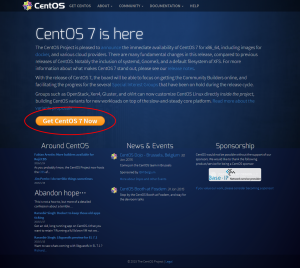
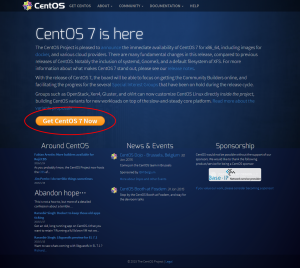
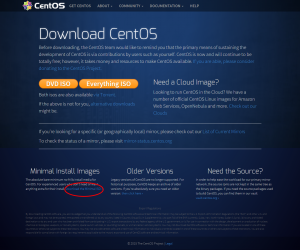
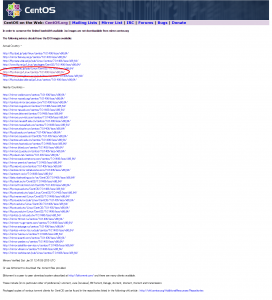
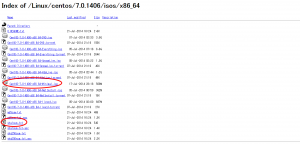
コメント